1 通过您的会员号,在Yisence.net业务平台上购买翼企魔方。在您购买好魔方以后,进入控制面板→选择“更换模板”,系统将会自动初始化模板数据。
2. 在控制面板 → 选择“域名绑定”或“海外隐藏指向”绑定您的域名,便以访问。
3. 在控制面板 → 选择“修改网站后台密码”对Mofine的后台admin超级管理员进行密码重置。
4. 设置完毕后→ 选择“进入网站后台”,系统将自动转入您的Mofine后台,选择“更新网站”,“浏览网站”您就可以看到您的Mofine网站。
在列表、分类等处点击“SEO编辑”进入SEO添加页面,如下图;
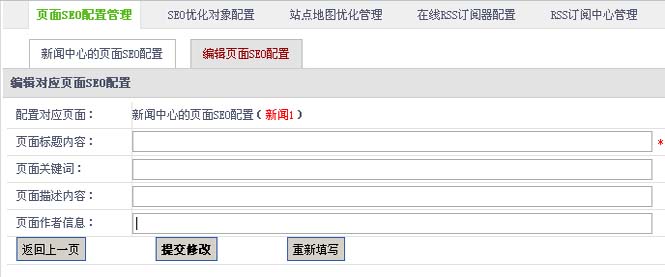
1.在“配置对应页面”字段,显示正配置的对应名称,
2.在“页面标题内容”字段,填写在浏览器窗口标题显示的文字。
3.在“页面关键词”字段,填写页面内容相关的关键词,以利于搜索引擎搜入。
4.在“页面描述内容”字段,填写对页面描述文字内容。
5.在“页面作者信息”字段,填写页面作者信息。
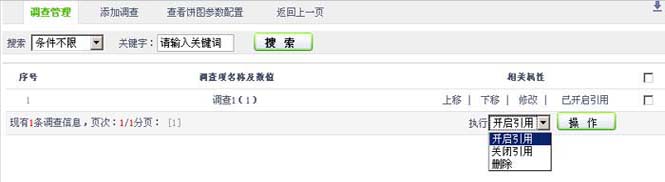
点击左上角:菜单管理>添加主导航栏目,如下图

1.在“新增栏目模式”字段,模版选择表示通过栏目模版新增,或现有栏目表示引用其它语言版已配置过的栏目新增)。
2.在“栏目模版类型”字段,设置新建栏目类型(类型可为:单页图文、文章、图文、下载、视频)
3.栏目名称等信息设置,如下图;
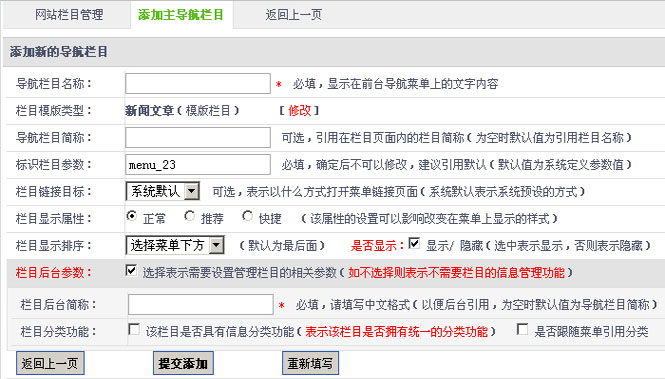
4.在“导航栏目名称”字段,填写显示在前台导航菜单上的栏目名称
5.在“栏目模版类型”字段,显示您现在所选的栏目类型,如类型不正确可点(修改)返回上一步进行修改。
6.在“导航栏目简称”字段,填写显示同属图文。( 确定标识(字母或与数字、下划线组合等组成)后将不可以修改)
7.在“标识栏目参数”字段,设置栏目参数((字母或与数字、下划线组合等组成)确定后将不可以再修改)。
8.在“栏目链接目标”字段,设置表示以什么方式打开菜单链接页面,如:新窗口,父窗口等页面打开方式。
9.在“栏目显示属性”字段,该属性的设置可以影响改变在菜单上显示的样式。
10.在“栏目显示排序”字段,在下拉列表里设置,您要将此栏目放在主导航菜单中的位置,默认为菜单的最后。
11.在“栏目后台参数”字段,如不选择则表示不需要栏目的信息管理功能。
12.在“栏目后台简称”字段,填写栏目在后台中的显示名称。
13.在“栏目分类功能”字段,(选中表示表示该栏目拥有统一的分类功能),是否跟随菜单引用分类(选中表示该栏目的分类将显示在主导航栏目的下拉菜单中)。
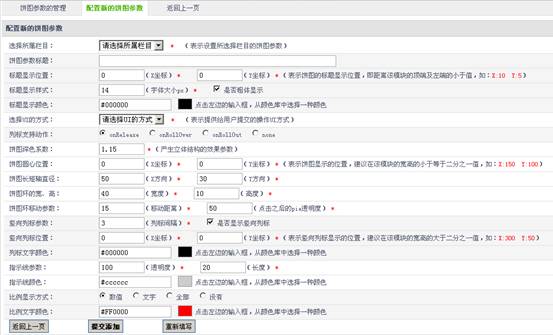
对网站调查的饼示图进行配置
点击“添加友情链接”
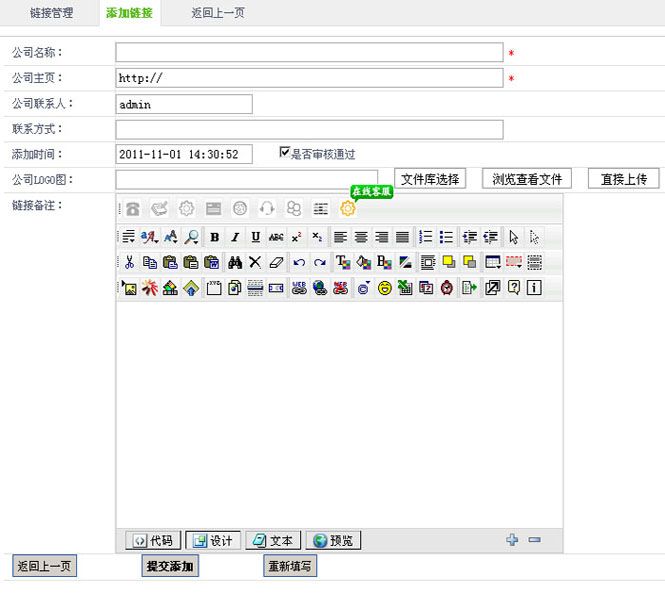
1.在“公司名称”字段,填写链接的公司名称。
2.在“公司主页”字段,填写链接的公司网址。
3.在“公司联系人”字段,填写链接的公司联系人信息。
4.在“联系方式”字段,设置链接的公司联系方式。
5.在“添加时间”字段,填写链接的添加时间。
6.在“是否审核通过”字段,设置链接是否审核通过。
7.在“公司LOGO图”字段,可以选择直接上传和文库选择,添加LOGO文件。
8.在“链接备注”字段,填写链接备注信息。